Problemer med LCD-skærmens lysstyrke på XPS 9343, 9350, 9360, 9370 og 9365 2-i-1-enheder
Summary: Skærmteknologien for dynamisk styring af baggrundslys/lysstyrke ændrer skærmens lysstyrke i forhold til indholdet på skærmen.
This article applies to
This article does not apply to
This article is not tied to any specific product.
Not all product versions are identified in this article.
Symptoms
På visse XPS-notebooks vil du muligvis opleve, at skærmen lyser svagere, end du forventer, eller at skærmens generelle lysstyrke ændrer sig hele tiden.
Ovenstående symptomer bliver tydeligere på helt hvide områder på skærmen, og når skærmen består af en blanding af mørkt og helt hvidt indhold.
Ovenstående symptomer er relateret til skærmteknologien for dynamisk styring af baggrundslys/lysstyrke (Dynamic Backlight/Brightness Control - DBC). Denne funktion ændrer skærmens lysstyrke i forhold til indholdet på skærmen.
 Bemærk: Dette virker efter hensigten og er med til at spare energi i forhold til det indhold, der vises på LCD-skærmen. Hvis du ønsker at deaktivere denne funktion, skal du følge instruktionerne for din computer.
Bemærk: Dette virker efter hensigten og er med til at spare energi i forhold til det indhold, der vises på LCD-skærmen. Hvis du ønsker at deaktivere denne funktion, skal du følge instruktionerne for din computer.
Hvis du har en computer med et QHD+-skærmpanel, kan du kontakte Teknisk support og henvise til denne artikel for at modtage en firmwareopdateringsværktøj, der enten kan tænde eller slukke for DBC-funktionen i skærmen.
 Bemærk: Denne funktion kan ikke ændres eller deaktiveres på FHD-skærmpaneler. Den ovennævnte firmware er ikke tilgængelig og virker ikke med FHD-skærmpaneler.
Bemærk: Denne funktion kan ikke ændres eller deaktiveres på FHD-skærmpaneler. Den ovennævnte firmware er ikke tilgængelig og virker ikke med FHD-skærmpaneler.
- Fjern alle eksterne skærme, eller frigør fra dock (hvis relevant).
- Gem dine data, og luk alle åbne programmer.
- Slut AC-adapteren til computeren.
- Download og installer den nyeste BIOS fra siden Produktsupport til XPS 9350 (findes i kategorien BIOS). Du kan finde flere oplysninger i følgende artikel i Dell Knowledge Base: Hvad er BIOS, og Sådan downloades og installeres den nyeste BIOS?
- Download og installer den nyeste Intel HD-grafikdriver fra siden Produktsupport til XPS 9350 (findes i kategorien Video). Se artiklen Ofte stillede spørgsmål - Drivere og downloads i Dell Knowledge Base for flere oplysninger.
- Download og installer den seneste firmwareopdatering til aktivering eller deaktivering af hjælpeværktøjet Dynamisk styring af lysstyrke fra siden Produktsupport til XPS 9350 (Findes i kategorien Applikationer). Se artiklen Ofte stillede spørgsmål - Drivere og downloads i Dell Knowledge Base for flere oplysninger.
- Udpak filpakken, og kør exe-filen for at opdatere QHD+-firmwaren
- Du kan enten vælge "Enable DBC" (Aktivér DBC) eller "Disable DBC" (Deaktiver DBC) (Dell anbefaler at bruge Enable DBC, figur 1).
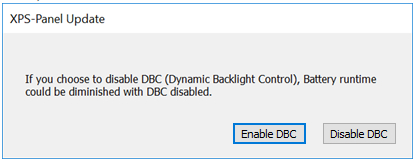
Figur 1: Dynamic Brightness Control (kun på engelsk) - Genstart computeren, efter firmwareopdateringen er fuldført
- Fjern alle eksterne skærme, eller frigør fra dock (hvis relevant).
- Gem dine data, og luk alle åbne programmer.
- Slut AC-adapteren til computeren.
- Download og installer den nyeste BIOS fra siden Produktsupport til XPS 9360 (findes i kategorien BIOS). Du kan finde flere oplysninger i følgende artikel i Dell Knowledge Base: Hvad er BIOS, og Sådan downloades og installeres den nyeste BIOS?
- Download og installer den nyeste Intel HD 620 og Iris 640-grafikdriver fra siden Produktsupport til XPS 9360 (findes i kategorien Video). Se artiklen Ofte stillede spørgsmål - Drivere og downloads i Dell Knowledge Base for flere oplysninger.
- Download og installer den seneste firmwareopdatering til aktivering eller deaktivering af hjælpeværktøjet Dynamisk styring af lysstyrke fra siden Produktsupport til XPS 9360 (Findes i kategorien Applikationer). Se artiklen Ofte stillede spørgsmål - Drivere og downloads i Dell Knowledge Base for flere oplysninger.
- Udpak filpakken, og kør exe-filen for at opdatere QHD+-firmwaren
- Du kan enten vælge "Enable DBC" (Aktivér DBC) eller "Disable DBC" (Deaktiver DBC) (Dell anbefaler at bruge Enable DBC, figur 1).
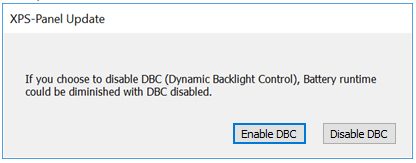
Figur 1: Dynamic Brightness Control (kun på engelsk) - Genstart computeren, efter firmwareopdateringen er fuldført
- Fjern alle eksterne skærme, eller frigør fra dock (hvis relevant).
- Gem dine data, og luk alle åbne programmer.
- Slut AC-adapteren til computeren.
- Download og installer den nyeste BIOS fra siden Produktsupport til XPS 9365 2-i-1 (findes i kategorien BIOS). Du kan finde flere oplysninger i følgende artikel i Dell Knowledge Base: Hvad er BIOS, og Sådan downloades og installeres den nyeste BIOS?
- Download og installer den nyeste Intel HD 620/640/615-grafikdriver fra siden Produktsupport til XPS 9365 2-i-1 (findes i kategorien Video). Se artiklen Ofte stillede spørgsmål - Drivere og downloads i Dell Knowledge Base for flere oplysninger.
- Download og installer det seneste Firmware Update Utility (Værktøj til opdatering af firmware) for aktivering/deaktivering af DBC-funktion (Dynamisk styring af baggrundslys) fra siden Produktsupport til XPS 9365 2-i-1 (findes i kategorien Applikation). Se artiklen Ofte stillede spørgsmål - Drivere og downloads i Dell Knowledge Base for flere oplysninger.
- Udpak filpakken, og kør exe-filen for at opdatere QHD+/FHD-firmwaren
- Du kan enten vælge "Enable DBC" (Aktivér DBC) eller "Disable DBC" (Deaktiver DBC) (Dell anbefaler at bruge Enable DBC, figur 1).
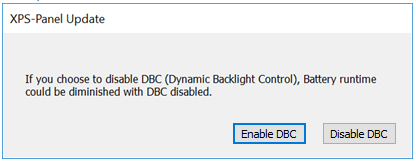
Figur 1: Dynamic Backlight Control (kun på engelsk) - Genstart computeren, efter firmwareopdateringen er fuldført
- Gem dine data, og luk alle åbne programmer.
- Slut AC-adapteren til computeren.
- Download og installer den nyeste BIOS fra siden Produktsupport til XPS 9370 (findes i kategorien BIOS). Du kan finde flere oplysninger i følgende artikel i Dell Knowledge Base: Hvad er BIOS, og Sådan downloades og installeres den nyeste BIOS?
- Genstart computeren.
- Tryk på tasten F2 for at åbne opsætningsskærmen, når du kan se Dell-logoet under POST.
 Bemærk: Når computeren starter normalt op i Windows, skal du prøve igen.
Bemærk: Når computeren starter normalt op i Windows, skal du prøve igen.
- Tryk eller klik på plustegnet ud for Video.
- Tryk eller klik på Dynamisk baggrundsstyring (Figur 1).
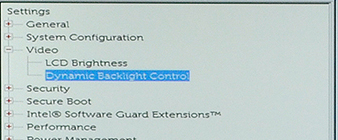
Figur 1: Dynamisk baggrundsstyringsfunktion - Sørg for, at Aktiveret er valgt i feltet Dynamisk baggrundsstyring.
 Bemærk: Der skal være en prik ud for Aktiveret (Figur 2).
Bemærk: Der skal være en prik ud for Aktiveret (Figur 2).
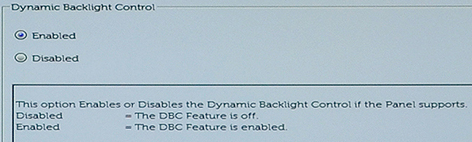
Figur 2: Indstillingen Aktiveret eller Deaktiveret - Tryk eller klik på Anvend, når alle ændringer er foretaget.
- Tryk eller klik på Afslut.
- Bekræft afslutning, når du får muligheden.
Affected Products
XPS 13 9343, XPS 13 9350 (End of Life), XPS 13 9360, XPS 13 9365 2-in-1Article Properties
Article Number: 000125391
Article Type: Solution
Last Modified: 10 Apr 2021
Version: 4
Find answers to your questions from other Dell users
Support Services
Check if your device is covered by Support Services.